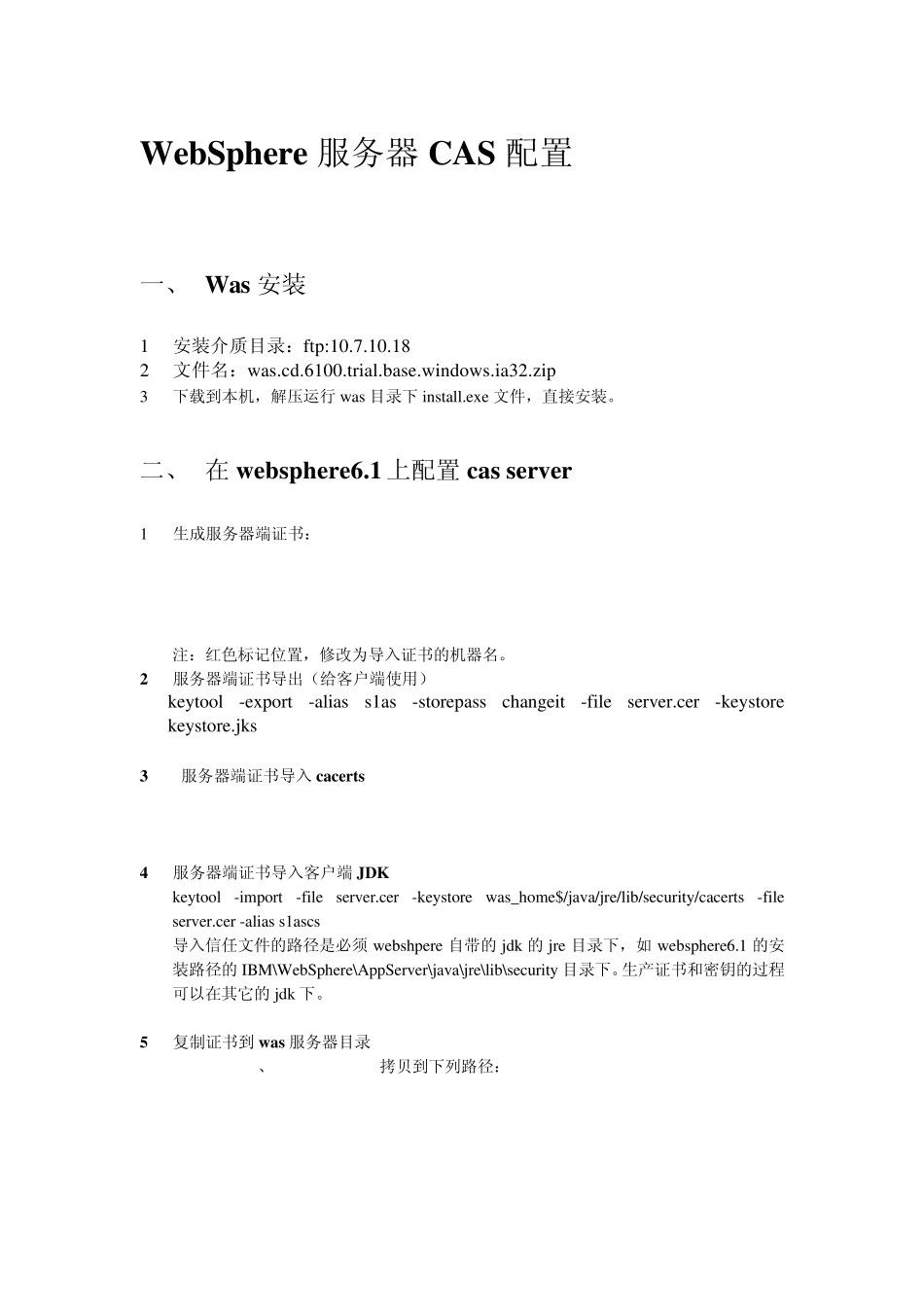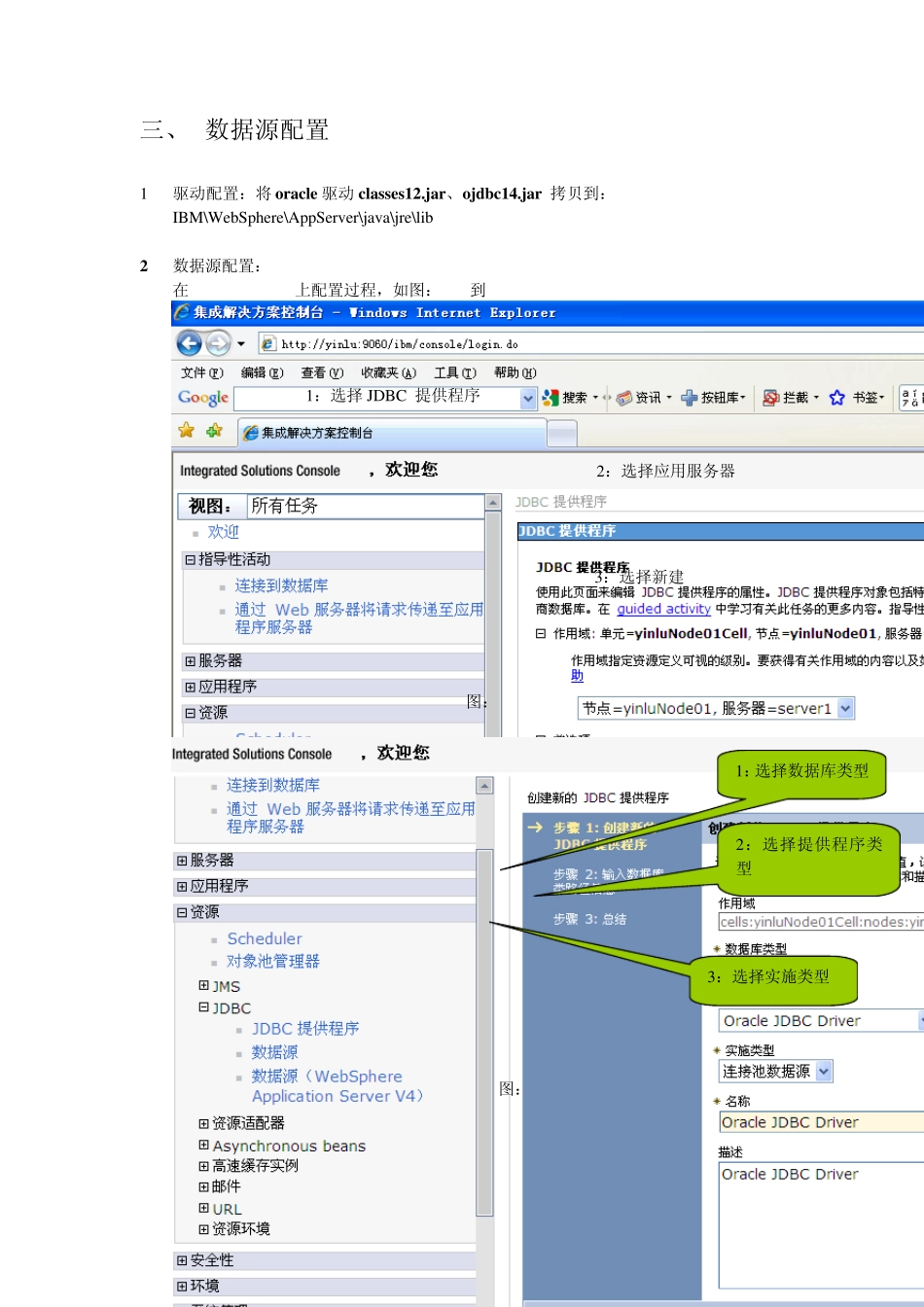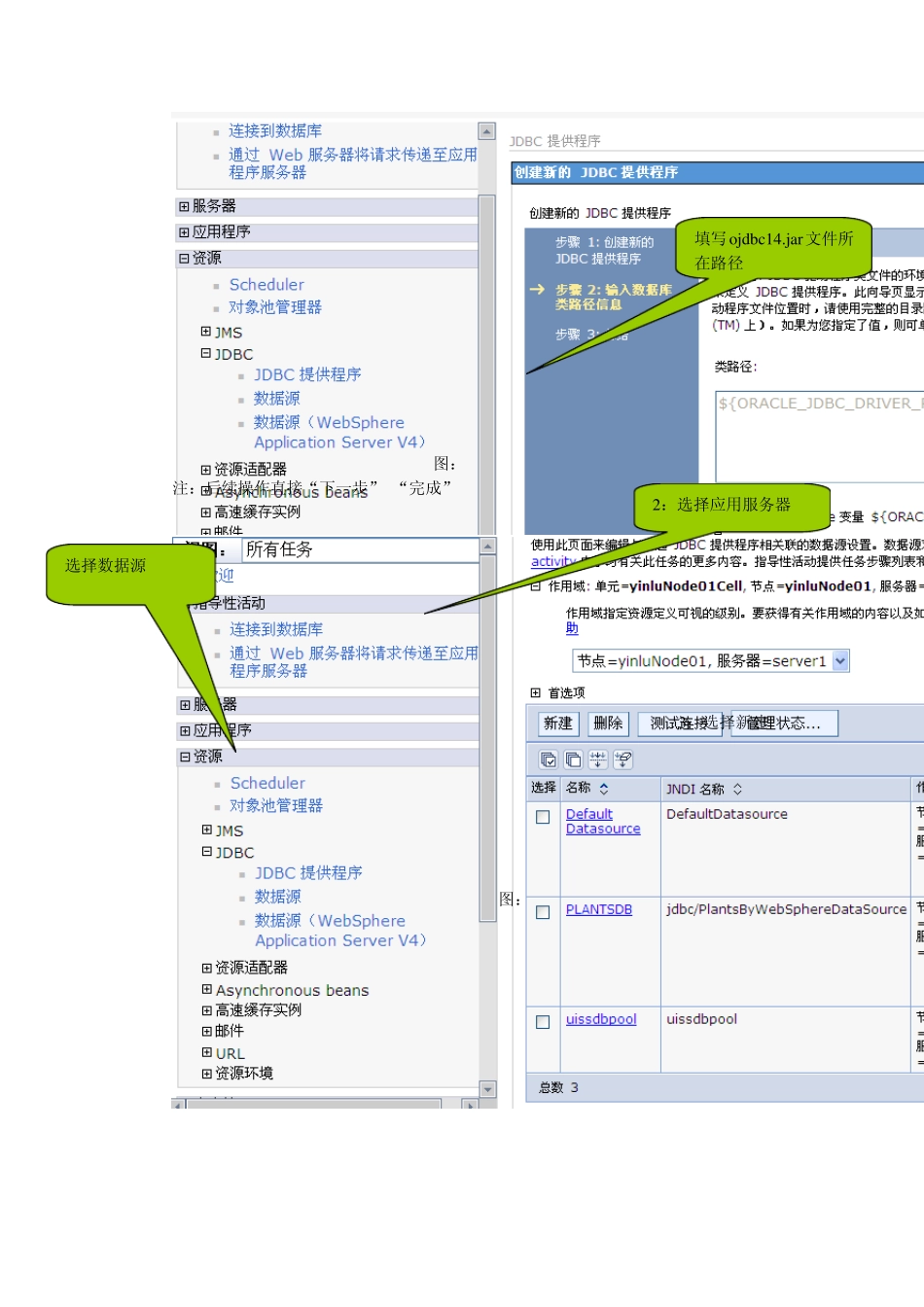WebSphere 服务器CAS 配置 一、 Was 安装 1 安装介质目录:ftp:10.7.10.18 2 文件名:was.cd.6100.trial.base.windows.ia32.zip 3 下载到本机,解压运行 was 目录下 install.exe 文件,直接安装。 二、 在 w ebsphere6.1 上配置cas server 1 生成服务器端证书: keytool -genkey -alias s1as -keyalg RSA -keystore tomcat-server.jks -storepass changeit -keypass changeit -dname "CN=platform1, OU=Research Department, O=Shanghai Ideal Ltd., L=xuhui, S=Shanghai, C=CN" -storepass changeit -keystore keystore.jks 注:红色标记位置,修改为导入证书的机器名。 2 服务器端证书导出(给客户端使用) keytool -export -alias s1as -storepass changeit -file server.cer -keystore keystore.jks 3 服务器端证书导入 cacerts keytool -import -v -trustcacerts -alias s1asc -file server.cer -keystore cacerts.jks -keypass changeit 4 服务器端证书导入客户端 JDK keytool -import -file server.cer -keystore was_home$/java/jre/lib/security/cacerts -file server.cer -alias s1ascs 导入信任文件的路径是必须 webshpere 自带的 jdk 的 jre 目录下,如 websphere6.1 的安装路径的 IBM\WebSphere\AppServer\java\jre\lib\security 目录下。生产证书和密钥的过程可以在其它的 jdk 下。 5 复制证书到 w as 服务器目录 cacerts.jks、keystore.jks 拷贝到下列路径: IBM\WebSphere\AppServer\profiles\AppSrv01\config\cells\yinluNode01Cell\nodes\yinluNode01 三、 数据源配置 1 驱动配置:将 oracle 驱动 classes12.jar、ojdbc14.jar 拷贝到: IBM\WebSphere\AppServ er\jav a\jre\lib 2 数据源配置: 在 WebSphere6.1上配置过程,如图:3.1到 图:3.1 图:3.2 1:选择 JDBC 提供程序 3:选择新建 2:选择应用服务器 1:选择数据库类型 2:选择提供程序类型 3:选择实施类型 图:3.3 注:后续操作直接“下一步”-“完成” 图:3.4 填写ojdbc14.jar文件所在路径 选择数据源 2:选择应用服务器 3:选择新建 图:3.5 图:3.6 选择创建新的 j2c 认证别名 选择新建 图:3.7 注:选择应用,保存主配置,回到控制台,按图:3.4操作。 图:3.8 别名可随意填写 此处填写数据库用户...